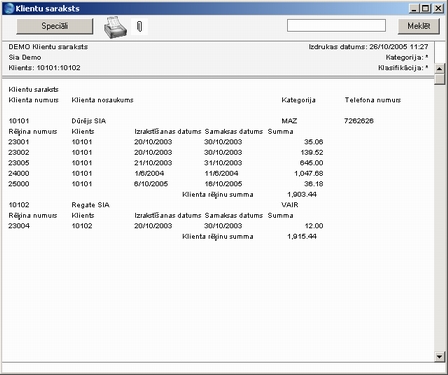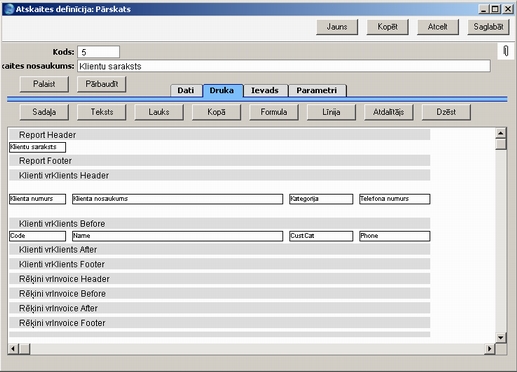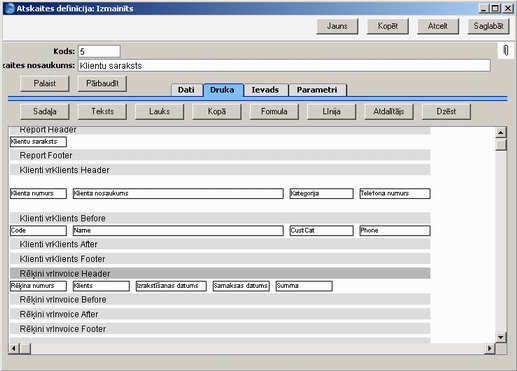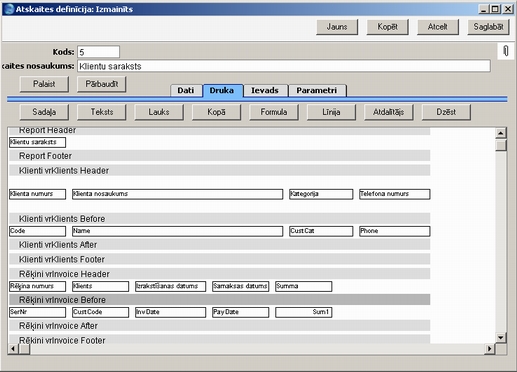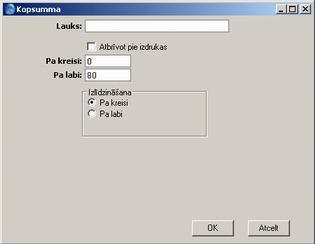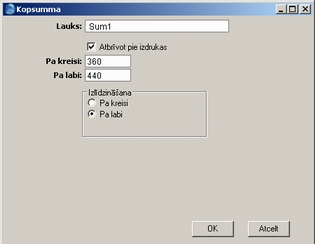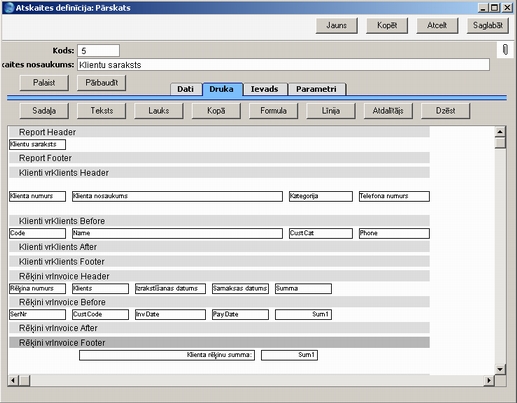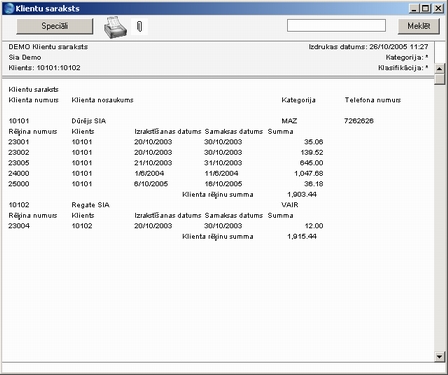Informācijas izdrukāšana no sekundārā reģistra
Kad pievienots
sekundārais reģistrs un tas
piesaistīts primārajam reģistram, jānorāda informācija, kas būs jāizvada atskaitē no reģistra Rēķini. Lai pārliecinātos par atskaites pareizību, Klientu sarakstā tiks izdrukāts rēķina numurs un datums, samaksas datums un summa, kā arī atbilstošā klienta numurs.
- Atveriet sadaļu ‘Druka’:
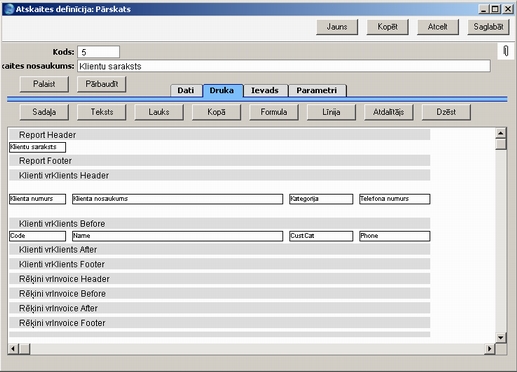
Atskaitei tika pievienotas četras jaunas sadaļas, ļaujot izdrukāt reģistra Rēķini datus. Šīs sadaļas tiek pievienotas automātiski.
10 sadaļas tiks izdrukātas šādā secībā:
- Report Header
- Klienti Header
- Klienti Before
- Rēķini Header
- Rēķini Before
- Rēķini After
- Rēķini Footer
- Klienti After
- Klienti Footer
- Report Footer
Sadaļas Klienti Before un Klienti After tiks izdrukātas vienreiz katram klientam, tādējādi veidojot Klientu sarakstu. Rēķini Header un Rēķini Footer sadaļas arī tiks izdrukātas vienreiz katram klientam, taču Rēķini Before un Rēķini After sadaļas tiks izdrukātas vienreiz katram rēķinam. Pārējās sadaļas atskaitē tiks izdrukātas vienu reizi.
Jaunās sadaļas Rēķini Header, Rēķini Before, Rēķini After un Rēķini Footer ir saistītas ar reģistru Rēķini. Šajās sadaļās var ievietot laukus no reģistra Rēķini, taču ne no citiem reģistriem.
- Nākamais solis ir pievienot kolonnām virsrakstus, kas identificēs rēķina datus. Noklikšķiniet uz sadaļas Rēķini Header (piemērā “Rēķini vrInvoice Header”) un noklikšķiniet uz pogas [Teksts], kā aprakstīts šeit:
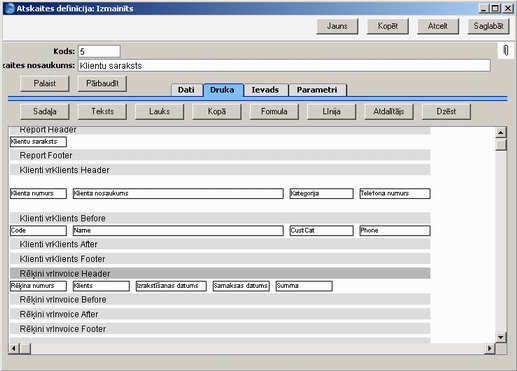
Varat arī izmantot pogu [Līnija] (skatiet šeit), lai palielinātu atstarpi līdz rēķinu kolonnu virsrakstiem.
- Tagad atskaitei pievienojiet laukus, kuros tiks izdrukāti nepieciešamie dati. Noklikšķiniet uz sadaļas Rēķini Before (piemērā “Rēķini vrInvoice Before”), lai tās josla kļūtu tumši pelēka. Pēc tam noklikšķiniet uz pogas [Lauks] (skatiet šeit), lai sadaļai pievienotu atbilstošos reģistra Rēķini laukus:
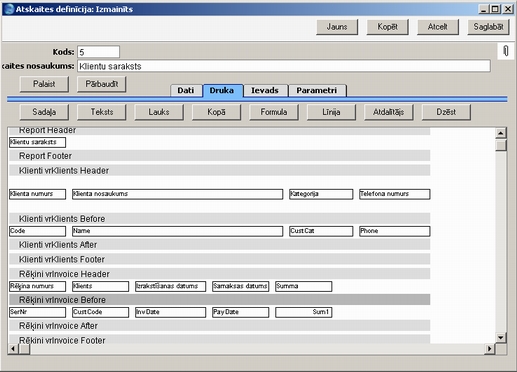
“Sum1” reģistra Rēķini lauka, kurš glabā rēķina summu (bez PVN), iekšējais nosaukums. Tas jāizlīdzina pa labi.
- Tagad varat pievienot kopsummas lauku, lai tiktu rādīta visu klienta rēķinu summa. Tas jāievieto sadaļā Rēķini Footer, jo tas tiks izdrukāts vienreiz katram klientam (sadaļa Rēķini After rēķinā tiek iekļauta vienu reizi). Noklikšķiniet uz sadaļas Rēķini Footer (piemērā “Rēķini vrInvoice Footer”), un noklikšķiniet uz pogas [Kopā]. Tiks atvērts dialoga logs ‘Kopā’:
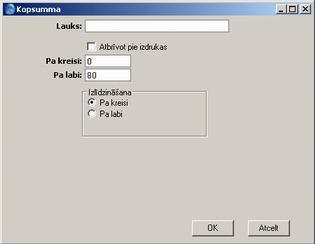
Izmantojiet funkciju ‘Ievietot Speciāli’, lai izvēlētos lauku, no kura vēlaties aprēķināt kopsummu, ievadiet atbilstošās kreisās un labās malas koordinātas un norādiet izlīdzināšanas malu. Ja nevēlaties, lai kopsumma tiktu uzkrāta (t.i., lai, katrreiz to izdrukājot, summa netiktu iestatīta atpakaļ uz nulli), atzīmējiet izvēles rūtiņu ‘Atbrīvot pie izdrukas’. Piemērā kopsummas vēlamies izdrukāt katram klientam, tāpēc atzīmējam šo izvēles rūtiņu:
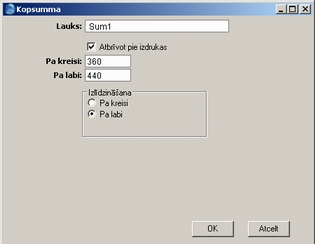
Noklikšķinot uz [OK], summas lauks tiks ievietots atbilstošajā atskaites vietā. Attēlā esam pievienojuši identificējošu aprakstu un zem summas izveidojuši atstarpi:
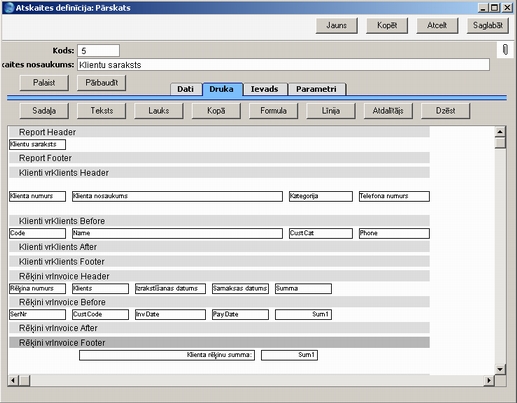
Šāds izskatās atskaites galavariants. Esam pievienojuši uzkrāto summu, lai atspoguļotu situāciju, kad izvēles rūtiņa ‘Atbrīvot pie izdrukas’ dialoga logā ‘Kopā’ nav atzīmēta: